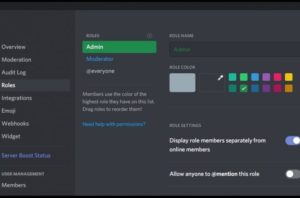FaceTime: Cách thêm số điện thoại và email khác để làm cho danh bạ của bạn dễ đọc hơn
Thêm nhiều địa chỉ email hoặc điện thoại vào FaceTime có thể rất hữu ích cho bất kỳ địa chỉ liên hệ nào của bạn có thể liên hệ với bạn và gọi cho bạn thông qua dịch vụ.Ví dụ: nếu bạn sử dụng email và số điện thoại cơ quan và nhân sự khác, thì việc thêm cả hai vào tài khoản dịch vụ cuộc gọi và cuộc gọi video của Apple sẽ rất hữu ích.Bằng cách này, nhiều bạn bè của bạn cũng như các địa chỉ liên hệ chuyên nghiệp có thể gọi cho bạn dễ dàng và tất cả từ một thiết bị duy nhất.
Cho đến gần đây, người ta có thể thêm thông tin này trực tiếp từ cài đặt FaceTime trên bất kỳ thiết bị iOS hoặc macOS nào, mặc dù hiện tại, không thể thực hiện theo cách này mà cần phải sử dụng đến cài đặt ID Apple.

Làm cách nào để thêm dữ liệu liên hệ vào FaceTime?
Điều này không có gì phức tạp và dọc theo những dòng sau, tôi giải thích các bước bạn phải làm theo thêm một số điện thoại hoặc địa chỉ email mới vào tài khoản FaceTime của bạn.
- Truy cập https://appleid.apple.com từ trình duyệt yêu thích của bạn.
- Đăng nhập bằng tài khoản bạn sử dụng trên thiết bị của mình.
- Nhấp vào nút Chỉnh sửa trong phần Tài khoản.
- Trong phần Có thể bản địa hóa, hãy nhấp vào Thêm thêm.
- Chọn nếu bạn muốn thêm email hoặc số điện thoại.
- Nhập email hoặc số và nhấp vào tiếp tục.
Khi các bước này đã được thực hiện, bạn sẽ nhận được một mã trong email hoặc điện thoại di động được liên kết với số điện thoại mà bạn phải nhập trên trang web quản lý Apple ID để xác nhận rằng phương thức liên hệ là hợp lệ.
Với điều này, mọi thứ sẽ sẵn sàng. Bằng cách xác nhận số điện thoại hoặc email, bạn sẽ thấy nó đã xuất hiện như thế nào trong danh sách trong phần Có thể bản địa hóa trong phần.
Ngoài ra, sau một vài giây, thiết bị của bạn sẽ bắt đầu thông báo rằng phương thức liên hệ mới đã được định cấu hình và sẽ hỏi bạn có muốn thêm hay không. Chọn có và từ thời điểm đó bạn có thể đã sẵn sàng nhận cuộc gọi hoặc cuộc gọi video thông qua thông tin liên hệ này.
Đặt số điện thoại hoặc thư mới làm ID người gọi
Với những gì bạn đã làm trong các bước trước đó, bạn đã có thể nhận cuộc gọi từ danh bạ của mình, nhưng nếu bạn muốn nó cũng là ID người gọi của bạn, dữ liệu xuất hiện khi bạn thực hiện cuộc gọi cho ai đó, bạn cần thực hiện thêm một bước.
Trên iPhone, iPad hoặc iPod Touch
- Truy cập Cài đặt - FaceTime.
- Chọn số nhận dạng bạn muốn sử dụng trong các cuộc gọi đi của mình trong phần Nhận dạng cuộc gọi.
Trên máy Mac
- Mở ứng dụng FaceTime.
- Nhấp vào menu FaceTime và chọn Tùy chọn.
- Hiển thị Cuộc gọi từ menu, chọn số nhận dạng bạn thích và đóng cửa sổ tùy chọn.
Với cài đặt này, bạn có thể xác định trong mỗi thiết bị định danh nào nên sử dụng. Quay lại ví dụ về việc có số cơ quan hoặc email và một số cá nhân khác, bạn có thể thiết lập một số nhận dạng mà bạn bè và gia đình của bạn biết (ví dụ: số điện thoại cá nhân của bạn) trên các thiết bị cá nhân của bạn và một số khác mà họ chỉ biết trên phạm vi cá nhân của thiết bị công việc của bạn (email hoặc số điện thoại doanh nghiệp của bạn nếu bạn có một cái dành riêng cho công việc).
Hãy nghĩ rằng số nhận dạng bạn sử dụng sẽ được bạn nhận dạng khi bạn bắt đầu cuộc gọi điện thoại hoặc cuộc gọi điện video. Dữ liệu sẽ được hiển thị trên màn hình của người bạn đang gọi trước khi bắt máy và sẽ lưu lại trong nhật ký cuộc gọi của bạn, vì vậy nếu bạn không muốn họ biết số điện thoại cá nhân hoặc email của mình, bạn nên dành vài phút để xác minh để lại cấu hình này theo ý thích của bạn trên từng thiết bị mà bạn sẽ sử dụng cho FaceTime.
Cũng thấy: AirPods có đính kim cương là hiện thực và đắt như bạn tưởng tượng